آموزش اجرای اندروید روی ویندوز
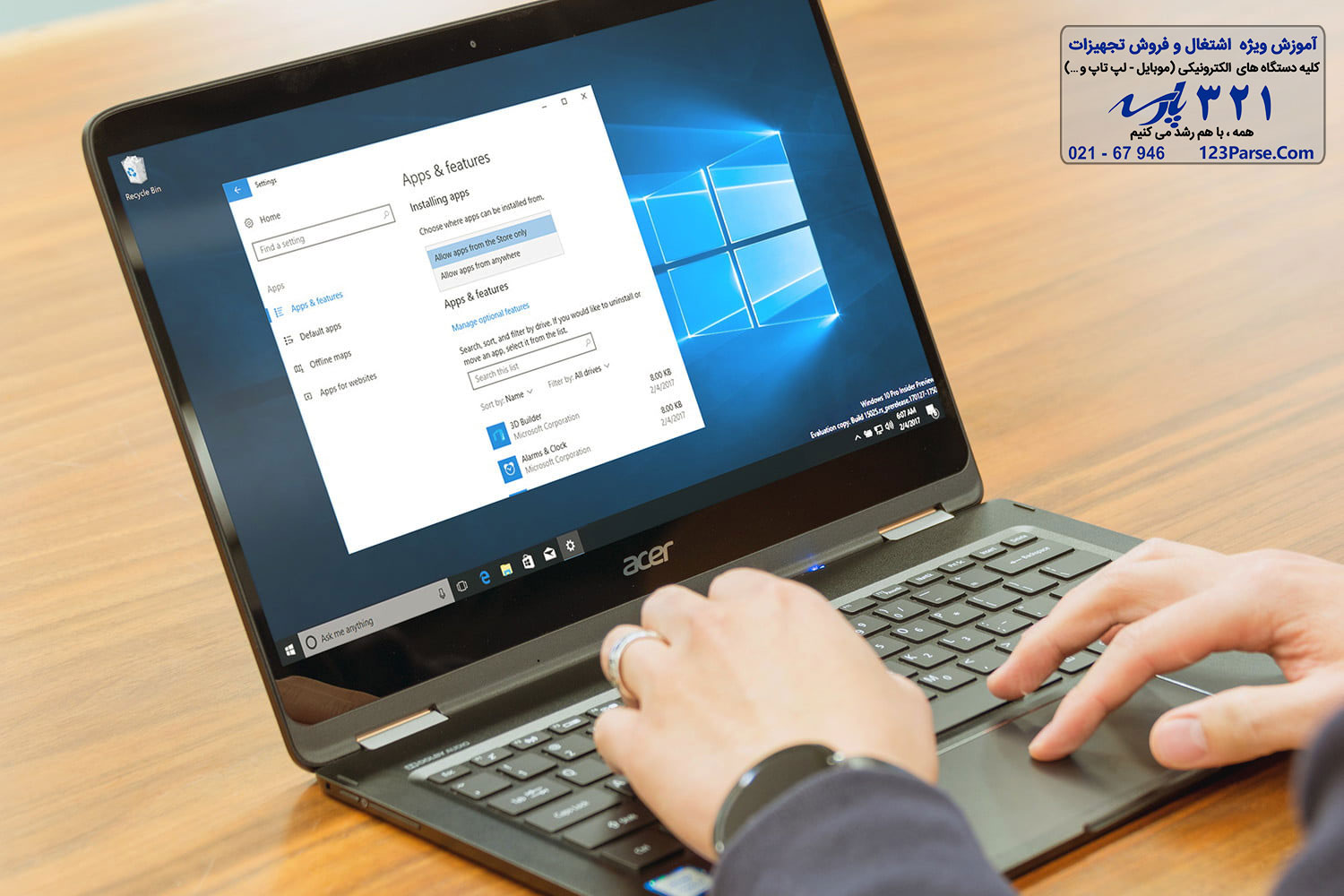
اندروید محبوب ترین سیستم عامل موبایل در سراسر جهان است و در حال حاضر بیش از ۲.۵ میلیون دستگاه از یکی از نسخه های این سیستم عامل استفاده میکنند. مایکروسافت هم در دنیای کامپیوترها جایگاه مشابهی دارد و در سال ۲۰۲۰ بیش از ۱ میلیارد دستگاه با سیستم عامل ویندوز مشغول به فعالیت هستند.
بنابراین چه بخواهید چه نخواهید نیاز برای به اشتراک گذاشتن اطلاعات میان این دو پلتفرم وجود دارد چه از طریق سرویس های حافظه ابری باشد چه بر اساس انتقال مبتنی بر وب یا اتصال مستقیم با کابل یو اس بی. اما اگر بخواهیم اپلیکیشن ها را بین این دو پلتفرم به اشتراک بگذاریم چه؟
نسخه های تحت وب اپلیکیشن های محبوب شما به احتمال زیاد به خوبی نسخه های اندرویدی نیستند. بنابراین شاید بخواهید اپ های اندرویدی را مستقیما روی کامپیوتر اجرا کنید. یا حتی برعکس، اگر میشد نرم افزارهای ویندوز را روی دستگاه اندرویدی اجرا کرد چه؟ خبر خوب این است که امکان انجام هر دو مورد وجود دارد.
آموزش اجرای اندروید روی ویندوز
۱. اپلیکیشن Your Phone
۵ آگوست ۲۰۲۰، شرکت مایکروسافت در یک مقاله رسمی اعلام کرد که اپلیکیشن Your Phone به زودی امکان اجرای اپلیکیشن های اندروید را پیدا میکند. این ویژگی جدید ابتدا برای تست در دسترس قرار میگیرد و انتظار میرود طی ماه های آتی به طور کامل عرضه شود.
این خبر به عنوان بخشی از یک همکاری گسترده با سامسونگ اعلام شد با این حال امکان استفاده از این ویژگی برای همه دستگاه های اندرویدی که در حال حاضر از اپ Your Phone پشتیبانی میکنند وجود خواهد داشت.
برای استفاده از این اپ اگر یک گوشی سامسونگ با One UI 2 داشته باشید، تنها کافی است دستگاه اندرویدی و کامپیوتر شما به یک شبکه وای فای متصل باشند و گزینه Link to Windows را انتخاب کنید تا دو دستگاه به هم متصل شوند.
پس از اتصال یک تب به نام Apps ظاهر میشود که از طریق آن میتوانید اپلیکیشن ها را اجرا کنید.
روش بعدی استفاده از نرم افزارهای شبیه ساز است
پیش از راه اندازی اپ Your Phone موثرترین روش اجرای اپلیکیشن های اندرویدی روی ویندوز استفاده از برنامه های شبیه ساز بود. این برنامه ها به شما اجازه میدهند نرم افزار یک پلتفرم را شبیه سازی کنید و از آن روی یک پلتفرم دیگر استفاده نمایید. از این برنامه ها برای اجرای بازی ها و دیگر اپلیکیشن های اندرویدی روی دسکتاپ استفاده گسترده ای میشود.
۲. شبیه ساز BlueStacks
معروف ترین و پرکاربردترین شبیه ساز اندروید برنامه BlueStacks است. BlueStacks امکان اجرای اپ های اندرویدی را روی دستگاه های تحت ویندوز را برای شما فراهم می آورد اما این برنامه یک شبیه ساز کامل اندرویدی نیست بنابراین نمیتوانید با این نرم افزار یک تجربه تمام و کمال از اندروید داشته باشید. استفاده از این نرم افزار رایگان است البته نسخه پریمیوم هم دارد اما اگر فقط میخواهید برنامه ها یا بازی های اندرویدی را روی کامپیوترتان اجرا کنید همان نسخه رایگان کار شما را راه می اندازد.
البته ممکن است کیفیت تصاویر کمی پایین بیاید یا در کارهایی مانند زوم کردن روی اپ ها مشکل داشته باشید. اگر صفحه نمایش کامپیوتر شما لمسی نیست برای زوم کردن روی صفحه از دکمه Ctrl و + یا – استفاده کنید.
برای بهینه کردن نرم افزار BlueStacks میتوانید تنظیمات آن را تغییر دهید. نسخه های جدیدتر این نرم افزار امکان استریم بازی، ضبط صفحه نمایش و اسکرین شات را هم برای کاربران فراهم کرده اند.
۳. شبیه ساز AandY
اپلیکیشن AandY هم یک شبیه ساز اندرویدی مخصوص گیمرهای موبایل است اما همه کاربران میتوانند این اپ را از پلی استور دانلود کنند. شبکه های اجتماعی پرکاربرد و اپلیکیشن های پیام رسان به خوبی روی این برنامه اجرا میشوند. این اپلیکیشن از کنترلر های PS4 و Xbox هم پشتیبانی میکند.
۴. شبیه ساز رسمی Android Studio
شبیه ساز رسمی گوگل یعنی Android Studio یکی از بهترین و کامل ترین شبیه سازهای اندروید موجود است. این نرم افزار در اصل برای توسعه اپ های اندرویدی ساخته شده و ویژه توسعه دهندگان اندروید است نه مردم عادی بنابراین کار با این برنامه نسبت به شبیه ساز های دیگر کمی پیچیده تر است. اندروید استودیو به شما امکان ویرایش کد، آنالیز APK و شبیه سازی پیشرفته را هم میدهد. این نرم افزار را میتوانید به صورت رایگان دانلود کنید.
برای مشاهده دوره های آموزش تعمیرات موبایل پارسه کلیک کنید: آموزش تعمیرات موبایل
پس از نصب اندروید استودیو گوگل به شما پیشنهاد میدهد که یکی از پکیج های موجود را بر اساس نیازتان انتخاب کنید. یکی از این پکیج ها شبیه ساز اندروید یا Android Emulator است که برای شبیه سازی محیط اندروید روی ویندوز لازم است.
در این بخش یا باید یکی از دستگاه های از پیش موجود در نرم افزار را انتخاب کنید یا این که اطلاعات دستگاه خودتان را وارد نرم افزار کنید تا صفحه شبیه سازی باز شود و بتوانید از محیط اندرویدی دلخواهتان استفاده کنید.
در این شبیه ساز میتوانید اپلیکیشن بسازید یا فایل های اپلیکیشن های موجود روی اندروید خودتان را باز کنید. در Android Studio امکان نصب و اجرای اپلیکیشن های جدید هم وجود دارد.
۵. نرم افزار AirDroid
تفاوت AirDroid با نرم افزارهای BlueStacks و Android Studio در این است که این نرم افزار فضای اندروید را روی سیستم ویندوز شبیه سازی نمیکند بلکه هرچه روی صفحه گوشی اندرویدی مشاهده میکنید را روی مانیتور کامپیوتر در اندازه ای بزرگتر نمایش میدهد. کاری که این نرم افزار میکند انعکاس یا Mirroring نام دارد. برای استفاده از این برنامه کافی است آن را روی گوشی و کامپیوتر خود نصب کنید و بعد از ساختن حساب کاربری، کامپیوتر و گوشی را با هم همگام سازی کنید (از طریق اسکن کد QR). در AirDroid امکان استفاده از ماوس و کیبورد هم وجود دارد
سرعت این برنامه نسبت به بقیه نرم افزارهایی که معرفی کردیم کمی پایین تر است.
۶. اجرای اندروید روی ویندوز با دوال بوت dual-boot
با روش dual-boot میتوانید بدون نیاز به نرم افزارهای شبیه ساز، سیستم عامل اندروید را روی کامپیوتر خود نصب کنید. این روش نسبت به روش های قبلی وقت بیشتری میگیرد اما از شبیه ساز های اندروید بهتر است. با روش dual-boot میتوانید هر دو سیستم عامل اندروید و ویندوز را روی کامپیوتر خود داشته باشید.
مزیت اصلی روش dual-boot نسبت به شبیه ساز های اندروید این است که با این روش میتوانید هم نسخه کامل اندروید را روی کامپیوتر داشته باشید هم ویندوز. اما شبیه سازها فقط به شما امکان اجرای اپ های اندرویدی را میدهند و عملکردشان به پای روش dual-boot نمیرسد. علاوه بر این به علت محدودیت های موجود، امکان اجرای همه اپ های اندرویدی روی شبیه ساز وجود ندارد اما اگر با روش dual-boot سیستم عامل اندروید را روی کامپیوترتان نصب کنید هیچ محدودیتی برای نصب و اجرای اپلیکیشن ها نخواهید داشت.
بازدیدها: ۱۷۳

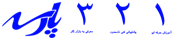
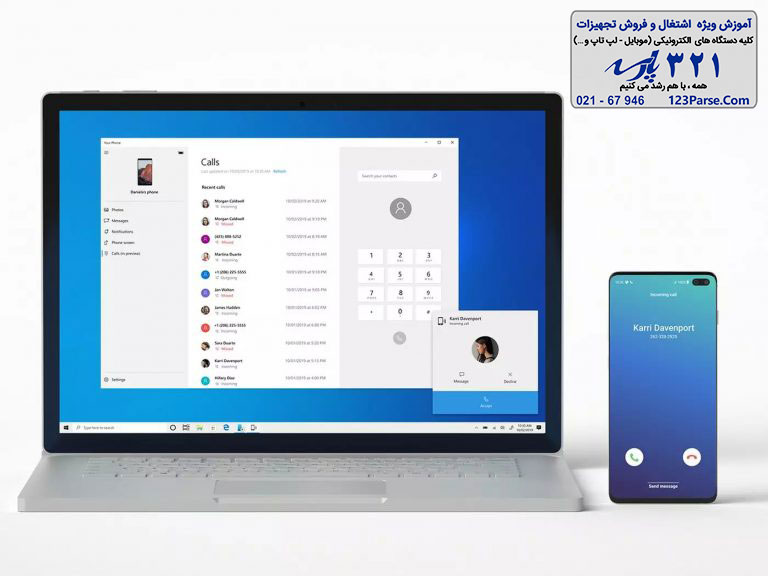
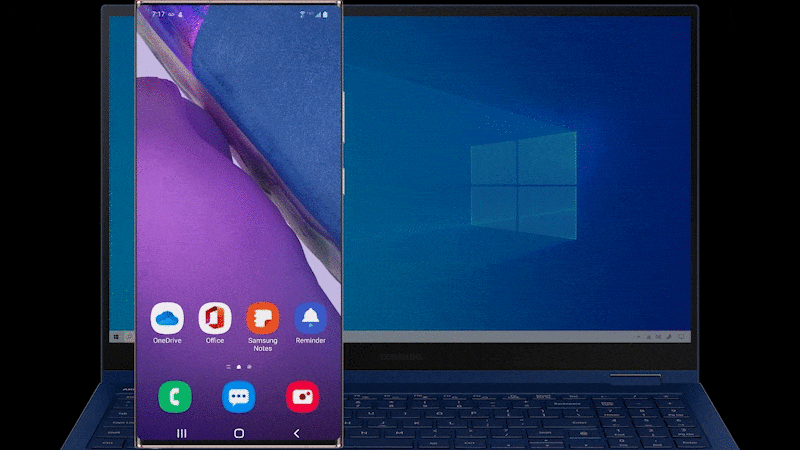
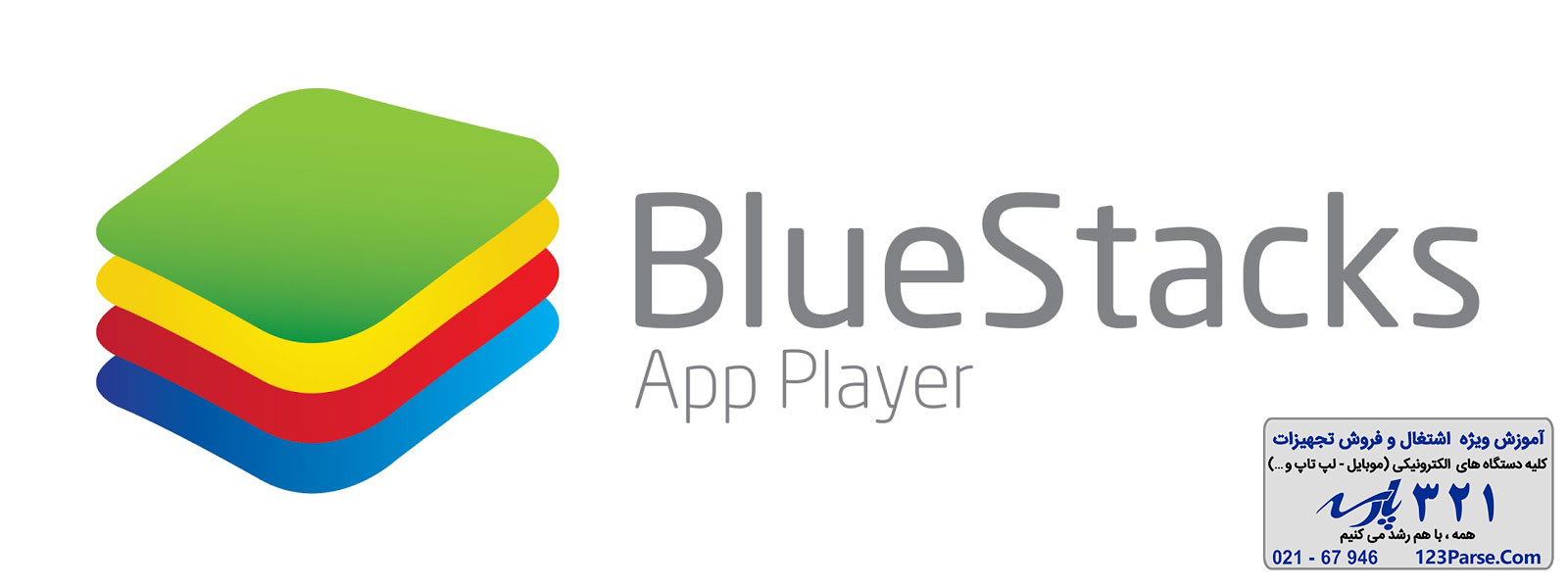
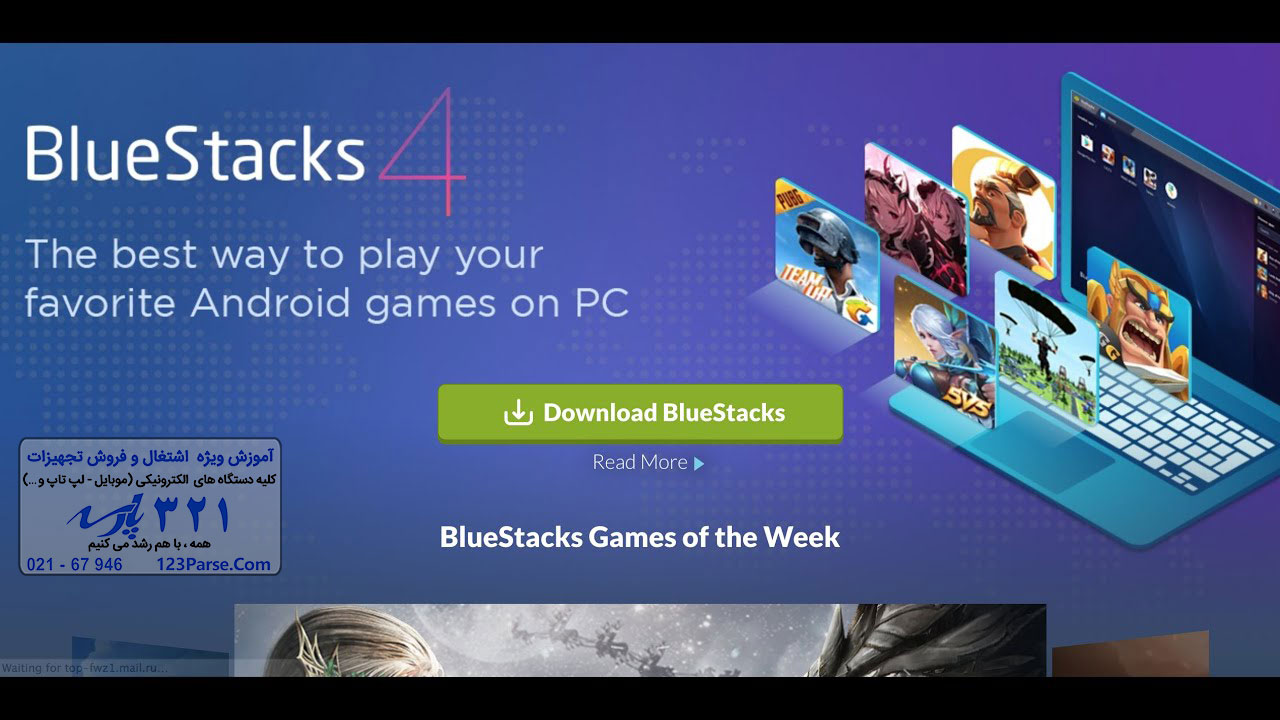
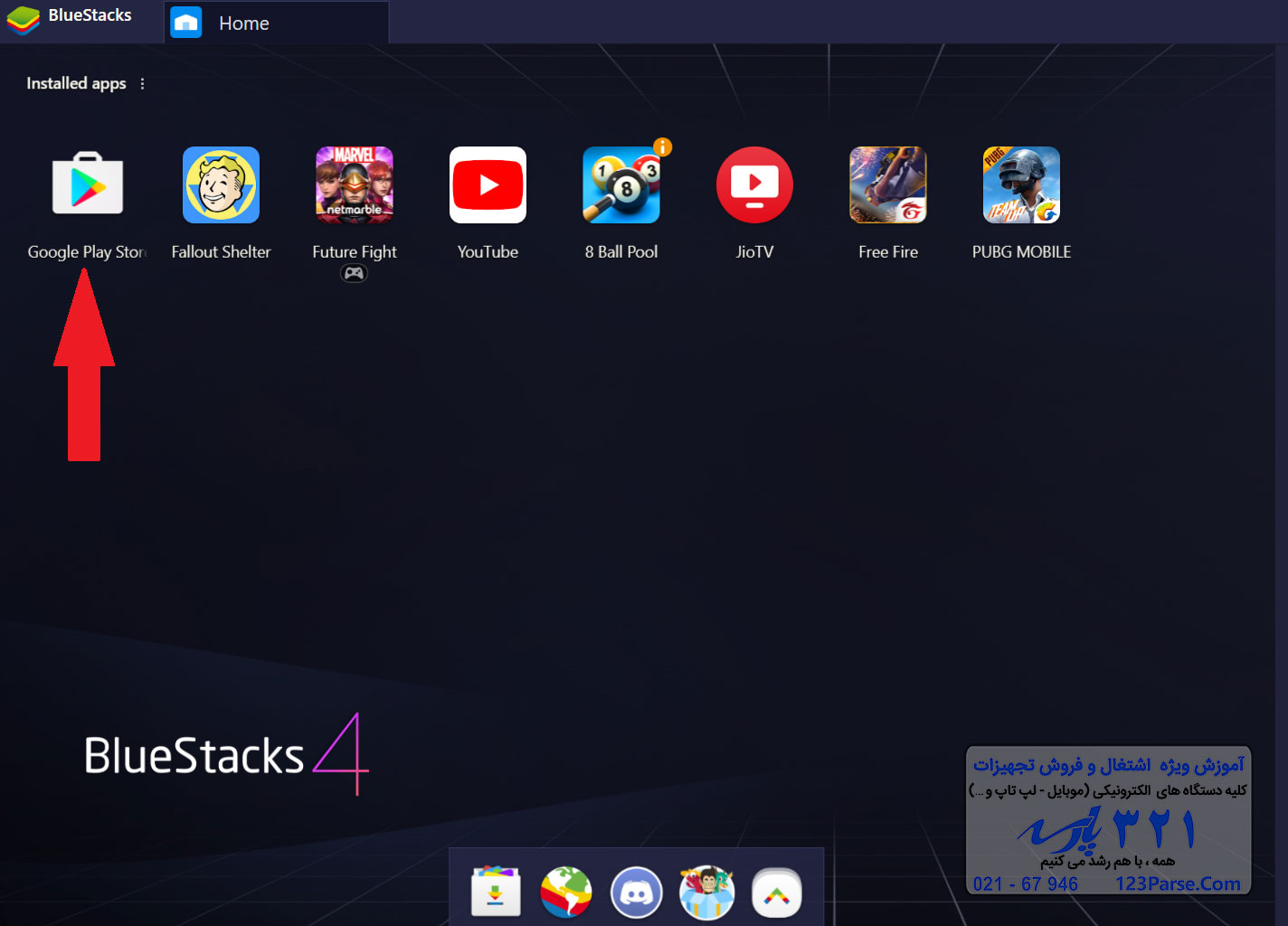

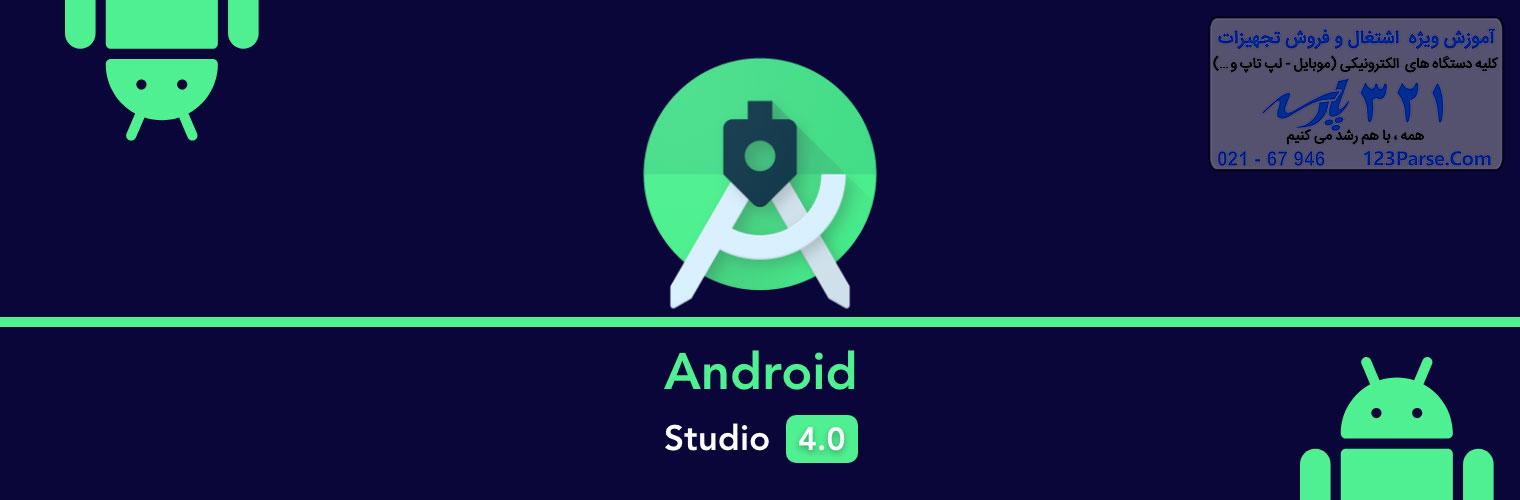


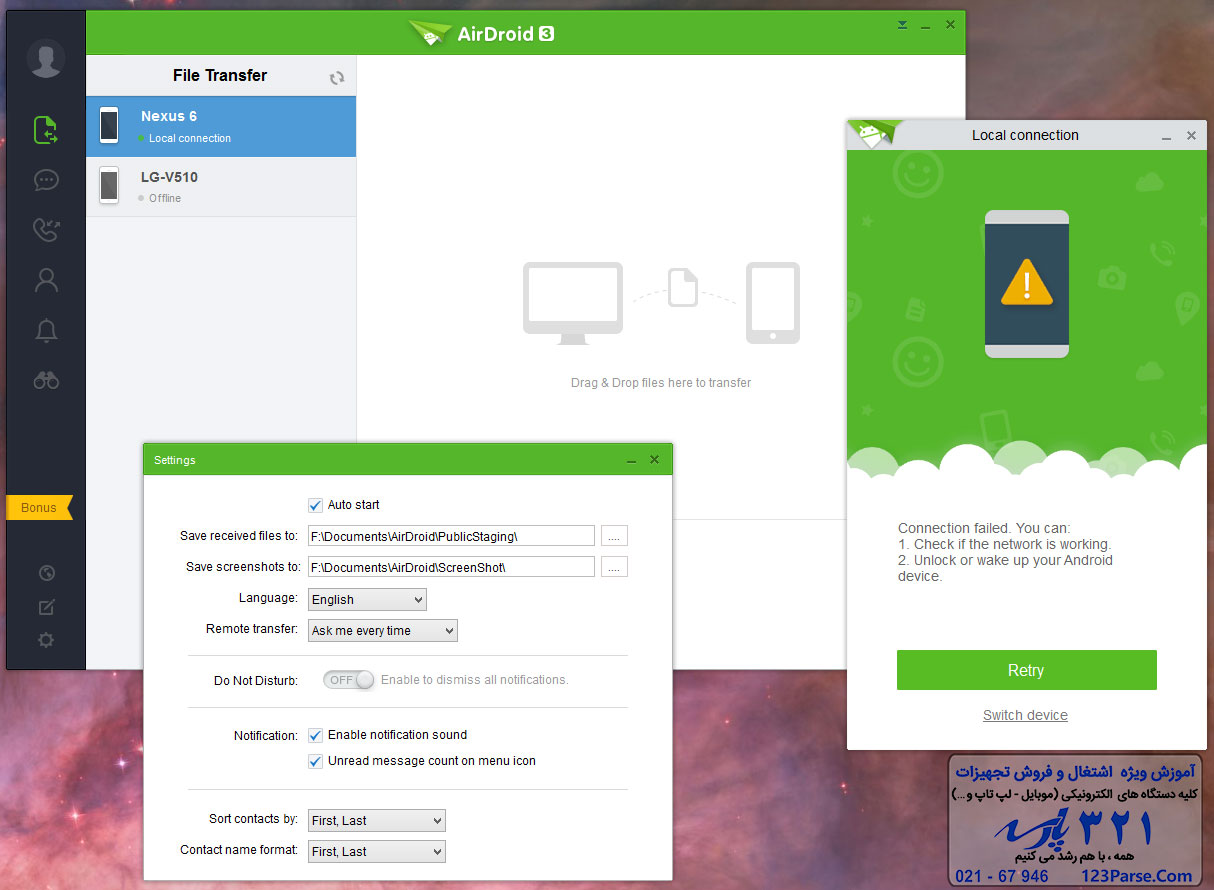
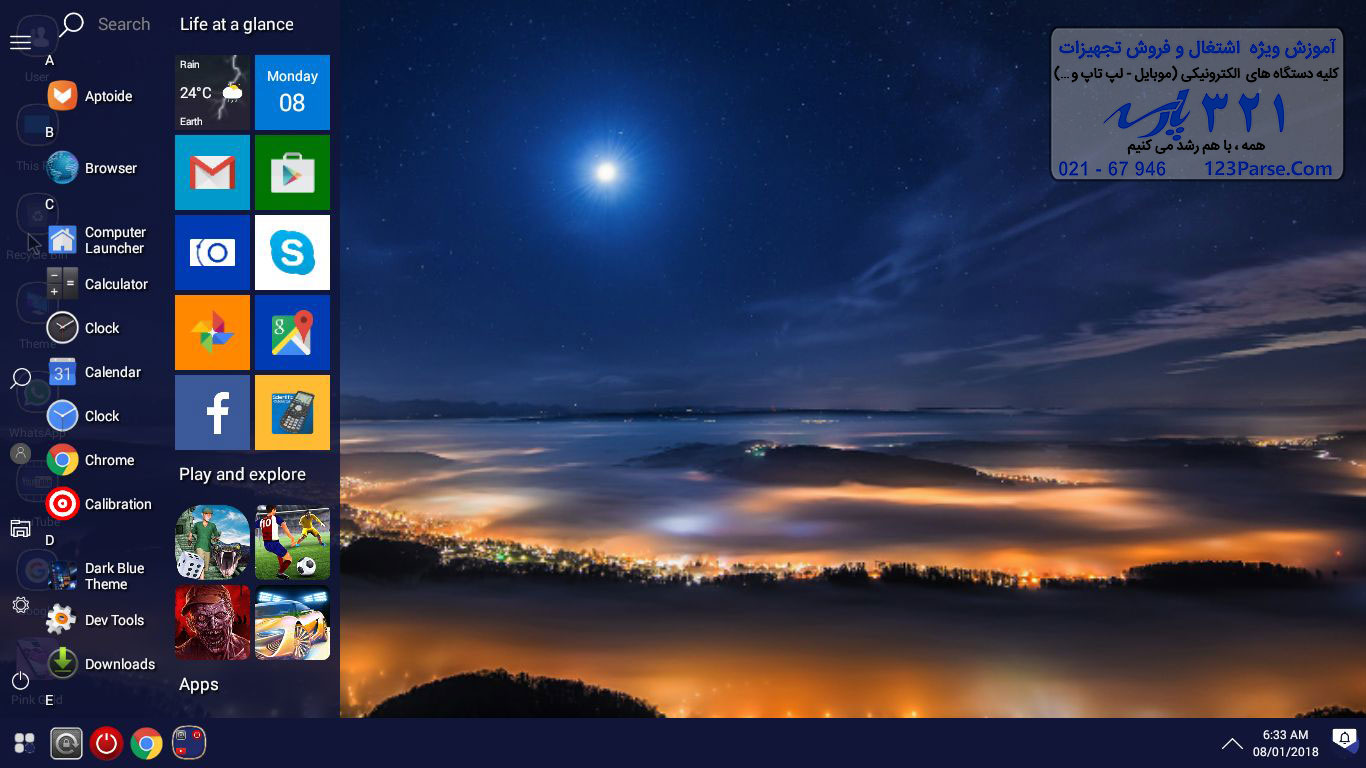

دیدگاهتان را بنویسید